iCloud Locked: Como ignorar a ativação do iCloud no iPhone
A necessidade de ignorar a ativação do iCloud geralmente é mínima, pois sempre se está ciente dos detalhes da conta do iCloud. Mas se o seu dispositivo for extraviado ou levado acidentalmente por alguém (geralmente roubado), ignorar a ativação do iCloud é a única solução viável que alguém com boas intenções pode se dar ao luxo de encontrar os detalhes necessários sobre o proprietário do dispositivo.
As contas do iCloud, embora não sejam facilmente invadidas, ainda podem ser invadidas por hackers habilidosos ou simplesmente por pessoas que conhecem os detalhes da sua conta. Se alguém tentar entrar em sua conta hackeada (ou) adulterada por tentativas regulares, o iDevice poderá se redefinir e resultar em uma perda total de dados, algo que nenhum proprietário deseja que aconteça.
Portanto, quanto ao problema de bloqueio do iCloud, compartilharemos com você alguns métodos sobre como ignorar a ativação do iCloud no iPhone. Esperamos que estes Remoção de iCloud métodos podem resolver seu problema de bloqueio do iCloud.
- Parte 1: Ignorar a ativação do iCloud no iPhone através do método DNS
- Parte 2: Ignore a ativação do iCloud no iPhone com uma ferramenta inteligente [iOS 15 ]
- Parte 3: Ignorar a ativação do iCloud em dispositivos iOS 13/12/11
- Parte 4: Como apagar dados remotamente do seu iPhone perdido
- Parte 5: Desbloqueie o iCloud no iPhone / iPad / iPod ativado
Parte 1: Ignore a ativação do iCloud no iPhone através do método DNS.

Embora você detenha o iPhone de uma entidade completamente desconhecida e deseje devolvê-lo ao seu legítimo proprietário e exija os detalhes apropriados sobre o proprietário, isso pode ser alcançado brevemente aplicando o método a seguir.
Na janela de ativação, pressione o botão home e, em seguida, selecione as configurações de Wi-Fi e, em seguida, toque no ‘I’ ligado por um círculo. Agora é hora de remover o servidor DNS existente e colocar um personalizado em movimento. Agora, vamos seguir as etapas abaixo para ignorar a ativação do iCloud no iPhone.
Como contornar o bloqueio de ativação do iCloud
- Digite o novo servidor DNS como 78.109.17.60.
- Toque em ‘Voltar’ > ‘Concluído’ > ‘Ajuda de ativação’.
- Depois de realizar as etapas fáceis mencionadas acima, uma mensagem aparecerá dizendo que você se conectou com sucesso ao meu servidor.
- Toque no ‘Menu’ no canto superior direito.
- Percorra vários aplicativos disponíveis para uso, como YouTube, Mail, Mapas, Jogos, Social, Bate-papo do usuário, Vídeo, Áudio e muito mais.
- Selecione o aplicativo apropriado que você acha que pode fornecer as informações necessárias para o proprietário do telefone.
Guia de vídeo: como ignorar a ativação do iCloud por meio de DNS
Dicas: Durante o iCloud, usamos mais para backup de dados para evitar perda de dados. Mas se você não conseguir acessar seu iCloud, talvez você deva fazer backup seus dados do iPhone para o computador.
Parte 2: Ignore a ativação do iCloud no iPhone com uma ferramenta inteligente
Uma ferramenta rápida e segura para desbloquear o iCloud bloqueado
Ao falar sobre uma ferramenta adequada para contornar a ativação do iCloud, perdendo DrFoneTool – Desbloqueio de tela (iOS) não faz sentido, pois é a ferramenta mais confiável e amada por milhões de usuários. Disponível para os sistemas operacionais Windows e Mac, oferece um processo extremamente fácil de contornar o iCloud. Muitas outras ferramentas não hesitam em fazer falsas promessas, mas o Wondershare sempre conseguiu manter a segurança e a confiança dos usuários e faz o que diz. Deixe-nos aproximá-lo ainda mais desta ferramenta de desvio do iCloud.

DrFoneTool – Desbloqueio de tela
Desbloqueie a tela do iPhone, iPad e iPod touch e o ID Apple em poucos minutos
- Fácil para os usuários desbloquearem o iCloud bloqueado, fornecendo uma interface muito fácil.
- Velocidade excepcional para desbloquear, ou seja, funciona em menos de um minuto.
- Desbloqueie o Apple ID (ID do iCloud) para todos os dispositivos do iOS 11.4 ou uma versão anterior.
- Remova efetivamente a tela de bloqueio do iPhone sem a senha.
3981454 as pessoas baixaram
Confira o guia a seguir para saber como usar essa ferramenta para ignorar a ativação do iCloud em detalhes.
Passo 1: Inicie o DrFoneTool.
Conecte seu iPhone ao sistema e inicie o DrFoneTool. De sua casa, selecione a seção ‘Desbloqueio de tela’.

Basta escolher o recurso para desbloquear o ID Apple de um dispositivo iOS para continuar.

Selecione ‘Remover bloqueio ativo’.

Etapa 2: faça o jailbreak do seu dispositivo iOS.
Siga o guia para desbloquear seu iPhone no computador Windows.

Na interface do DrFoneTool, uma mensagem de aviso será exibida, pois a operação pode bloquear seu telefone. Marque a caixa e clique no botão “Avançar”.

Etapa 3: confirme as informações do dispositivo.
Depois disso, conecte seu iPhone ao computador. Confirme se o modelo está correto e faça o jailbreak.

Passo 4: Quebre o bloqueio de ativação do iCloud.
Comece a remover o bloqueio de ativação do iCloud. Este processo de desvio será concluído depois de um tempo.

Finalmente, você pode removê-lo com segurança depois de obter o prompt de sucesso.
Explore mais vídeos fantásticos aqui: Comunidade de vídeos Wondershare
Uma ferramenta opcional para contornar o bloqueio de ativação do iCloud
Há um número limitado de ferramentas funcionais disponíveis que podem ser úteis para contornar a ativação do iCloud para o seu iPhone ou iPad. Um dos nomes é ‘ferramenta de desvio de ativação do iCloud versão 1.4’. O nome da ferramenta cumpre o que diz e é uma ferramenta muito fácil de usar.
Abaixo estão as etapas para ignorar a ativação do iCloud usando esta ferramenta.
- Baixe e instale o programa em seu desktop.
- Inicie o aplicativo e conecte seu iPhone ou iPad através do cabo USB à sua área de trabalho.

- A ferramenta agora verificará seu dispositivo e lerá seu número IMEI.
- Clique no botão ‘Bypass Activation Lock’ e espere pacientemente que o procedimento seja concluído. A ferramenta, com a ajuda do código IMEI de seus dispositivos, se conectará aos servidores da Apple de onde encerrará e excluirá todas as contas vinculadas do iCloud do seu dispositivo.
- Quando o processo estiver concluído, desconecte o telefone e reinicie-o. Você notará que o bloqueio do iCloud foi removido permanentemente e, portanto, nenhuma ativação prévia é necessária para usar o dispositivo.
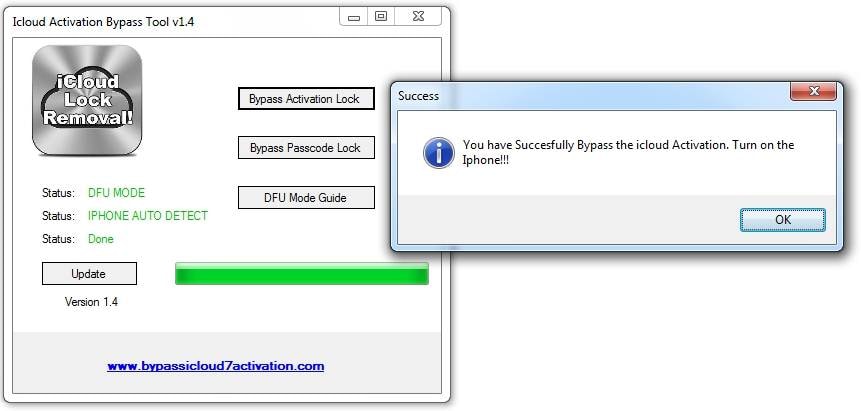
Dicas: Se você quiser saber mais sobre as ferramentas de desvio do iCloud, basta ler este artigo: As 8 principais ferramentas de desvio do iCloud.
Parte 3: Ignorar a ativação do iCloud em dispositivos iOS 11
A partir do iOS 11, a Apple introduziu um bug bizarro em seu mecanismo de ativação que permite ignorar completamente a ativação do iCloud (com o cartão SIM funcionando) em determinadas condições. O bug depende do método de ativação da senha e exige que a autenticação de segundo fator (2FA) seja habilitada na conta à qual o dispositivo está bloqueado. A partir do iOS 11, a opção de ativação por senha aparece para os dispositivos iCloud Locked se o 2FA estiver ativado.
O bug permite que um usuário insira uma senha falsa “0000” ou “0000” se o requisito for uma senha de 6 dígitos algumas vezes, depois deixe o dispositivo descansar por ~ 1 hora, para que a sessão com a ativação da Apple O servidor (albert.apple.com) expira. Depois disso, o usuário inseriria a senha falsa mais algumas vezes e o dispositivo pularia a parte de ativação, desabilitando essencialmente o Find My iPhone no lado do servidor.
Um tutorial em vídeo sobre como aplicar este método pode ser seguido aqui:
Observação: você só pode seguir este tutorial no iOS 13/.x. As versões iOS 10 e iOS 9 não possuem a opção “Ativar com senha”. A Apple corrigiu esse bug no firmware mais recente, portanto, é recomendável experimentar o iOS 11.1.1 e inferior.
Se o 2FA não estiver ativado na conta, você não verá a opção ‘Ativar com senha’ nos campos Nome de usuário e Senha. Em vez disso, você verá uma opção chamada ‘Ajuda de ativação’.
Parte 4: Como apagar dados remotamente do seu iPhone perdido
Observação: Antes de prosseguir, deve-se saber que, uma vez que todos os dados sejam apagados do seu iPhone, você não poderá mais usar ‘Find my iPhone’ e todos os seus dados serão apagados.
Etapas para apagar dados remotamente do seu iPhone perdido
- Inicie o Find My iPhone em qualquer dispositivo iOS e insira as credenciais da sua conta. Você pode usar qualquer dispositivo iOS para este procedimento.

- Depois de fazer login, você poderá visualizar todos os dispositivos vinculados à sua conta. Selecione o dispositivo que deseja apagar.
- Observe que seu dispositivo só poderá ser visualizado se o recurso Localizar meu iPhone estiver no dispositivo perdido e ativo.
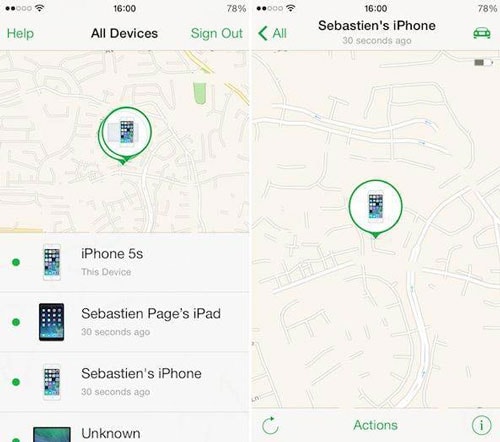
- Toque no botão de ações na parte inferior e toque em apagar.

- Você será solicitado a confirmar a exclusão do seu iPhone perdido e, em seguida, solicitará que você preencha as credenciais da sua conta pela última vez.


- Agora você precisará preencher um número de contato que aparecerá no seu iPhone perdido junto com uma mensagem adequada. Dessa forma, uma pessoa generosa pode entrar em contato com você para ajudá-lo a recuperar seu iPhone.
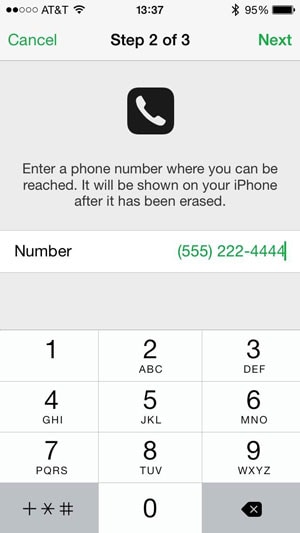
- Assim que as informações necessárias forem obtidas, o apagamento dos dados será iniciado e você será notificado quando estiver concluído.
Guia de vídeo:
É muito fácil manter sua conta do iCloud segura se você conhecer os truques simples. Se você estiver usando o iCloud no seu iPhone ou em qualquer outro dispositivo da Apple, seguir estas etapas garantirá que suas informações sejam mantidas seguras. E é muito fácil ignorar a ativação do iCloud!
Parte 5: Desbloqueie o iCloud no iPhone / iPad / iPod ativado
Como remover o bloqueio de ativação do iCloud para todos os dispositivos iOS 13/12/11/x, iPhones 100% e versões inferiores?
Veja como:
1. Baixe primeiro o backup personalizado do iTunes sem iCloud (‘Find my iPhone’ deve estar DESLIGADO).
2. Conecte seu dispositivo bloqueado ao iTunes. Em seguida, siga as instruções no vídeo abaixo e você poderá adicionar uma nova conta do iCloud ID e usar o iPhone ou iPad normalmente.
Observação: Este método não removerá o iCloud do servidor Apple. Se você verificar seu IMEI, ainda terá o iCloud ON. Este método, no entanto, removerá o iCloud do dispositivo local iPhone / iPad / iPod.
Além disso, a Apple oferece apenas 5 GB de armazenamento gratuito para cada conta do iCloud. Se o armazenamento do iCloud estiver cheio ou se aproximar, você receberá pop-ups irritantes todos os dias. Você pode seguir estes 14 hacks simples para corrigir Armazenamento do iCloud cheio no seu iPhone/iPad.
Artigos Mais Recentes